Producten toevoegen in Afosto
Om een nieuw product toe te voegen klik je in het linker menu onder producten op toevoegen.
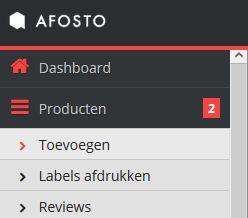
De pagina die nu op uw scherm tevoorschijn komt is op te delen in segmenten. We gaan ze een voor een bij langs.
Invullen beschrijvingen
Van deze velden is alleen de naam verplicht. Wij raden wel aan om zoveel mogelijk in te vullen en een goede omschrijving te geven bij Details.
Om uw SEO teksten in te vullen kunt u klikken op de knop ‘Zoekmachineinstellingen’. Er komen drie velden tevoorschijn. Wat u hier invult maken wij beschikbaar op de site om door de robotjes van de zoekmachines gevonden te worden.
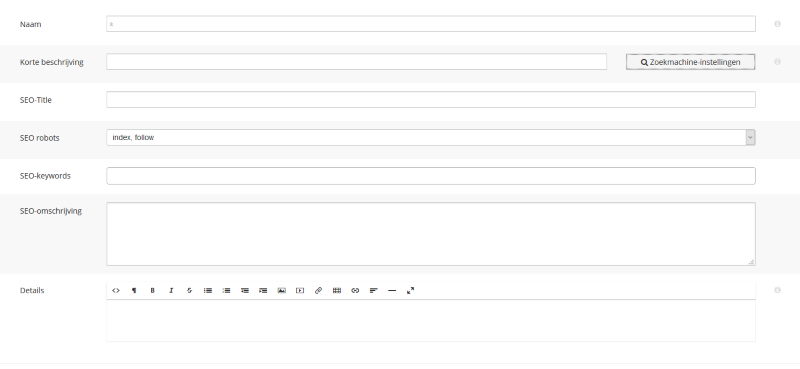
Verkoop informatie
Hier vult u de verkoop en actieprijs in kiest een btw-percentage. U kunt hier ook kiezen of het product actief is. Dit houdt in dat het product te bestellen is of dat nergens wordt getoond en dus niet te bestellen.
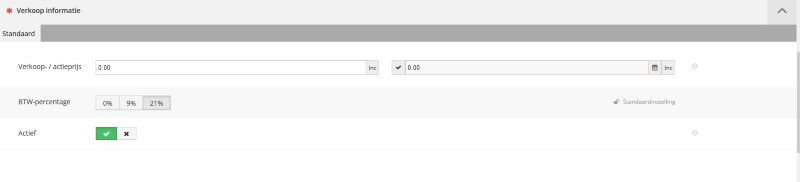
Productinformatie
Bij type heeft u de keuze voor een eenvoudig product of een product met opties. Een product met opties kunt u aanmaken wanneer een product bijvoorbeeld maten heeft of in verschillende kleuren beschikbaar is.
Om de producten op uw webshop zichtbaar te maken moet hij gekoppeld zijn aan een collectie. Heeft u nog geen collecties aangemaakt? Bekijk dan de handleiding menu items en collecties aanmaken en koppelen. Het kan zijn dat het product in een sub collectie thuishoort. Klik dan op het driehoekje links van de collectie om hem open te klappen.
Bij de verzendmethode maakt u een keuze hoeveel er per enveloppe of pakket passen.
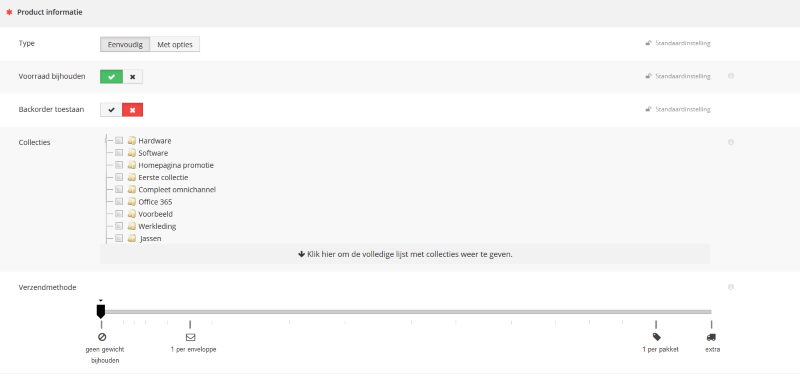
Algemene informatie
Het artikelnummer en de barcode zijn beide verplicht. Het artikelnummer is vrij in te vullen. De barcode moet een getal zijn van 13 cijfers. Dit heet een EAN13 code is de standaard voor barcodes. Als uw producten al een barcode hebben met 13 cijfers kunt u die hier invullen.
De voorraad vult u in met uw huidige voorraad.

Wanneer u heeft gekozen voor een product met opties wordt dit onderdeel anders getoond. Het eerste veld laat u een keuze maken voor een product optie. Staat uw gewenste optie er niet tussen dan kunt u onderaan kiezen voor ‘nieuw attribuut’.
In het tweede veld vult u de varianten in die bij deze optie horen. Bijvoorbeeld: kleur met de varianten rood, blauw en geel. Zorg ervoor dat na het typen van elke variant u op enter of tab drukt. Doet u dit niet dan wordt uw laatst getypte variant niet opgeslagen.
Voor elke combinatie van varianten wordt een rij aangemaakt met dezelfde opties als bij een simpel product. Een aanvullende instelling hierbij is dat je per variant nog een afwijkende prijs in kan stellen door op de '€' knop te drukken.
Product specificaties
De product specificaties geven op een gestructureerde manier informatie over uw producten. Hier vult u bijvoorbeeld informatie in als gebruikte stof, onderdelen, fabrikant, mpn en andere bijzonderheden. Met deze specificaties kan later een filter worden gemaakt zodat de klant hier op kan filteren.
Bij het eerste veld selecteert u een bestaande specificatie of maakt u een nieuw attribuut aan. In het tweede veld kunt u zoveel opties invullen als u wil. Denk er wel aan dat u na een optie op enter of tab drukt. Doet u dit niet dan wordt het een lange zin en wordt het ook niet opgeslagen.
Als u meer specificaties wil toevoegen klik u op ‘Nieuwe Specificatie toevoegen’.

Administratie
Maak hier de keuze voor een van uw grootboekrekeningen, de leverancier van het product en vul de kostprijs in.
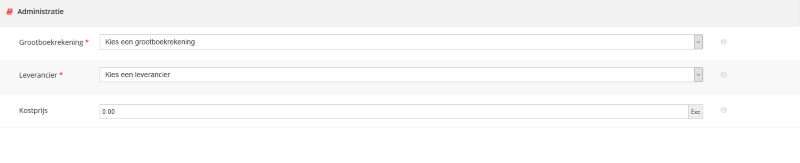
Afbeeldingen
Hier kunt u afbeeldingen van het product toevoegen. Als u afbeeldingen heeft toegevoegd kunt u een hoofd afbeelding kiezen door op het sterretje van de afbeelding te klikken. Deze wordt als standaard afbeelding gebruikt en ziet u op de categorieën pagina terug.

Aanvullende producten
Als u producten extra aandacht wil geven kunt u ze hier koppelen. Aanvullende en upsell producten komen op de product pagina te staan. Als dit product is toegevoegd aan winkelwagen zullen de impulsverkoop producten onderaan de winkelwagen pagina te staan.

Worden deze producten niet getoond neem dan contact op met de klantenservice.
Opslaan
Wanneer u alles heeft ingevuld en gecontroleerd klikt u op toevoegen. Dit kan even duren, sluit het venster niet om te voorkomen dat het product niet wordt opgeslagen.

